教程介绍
win10系统里面有很多的隐藏功能,云内容搜索就是其中之一,很多用户对于这个功能不太喜欢但是不清楚win10云内容搜索怎么关闭?
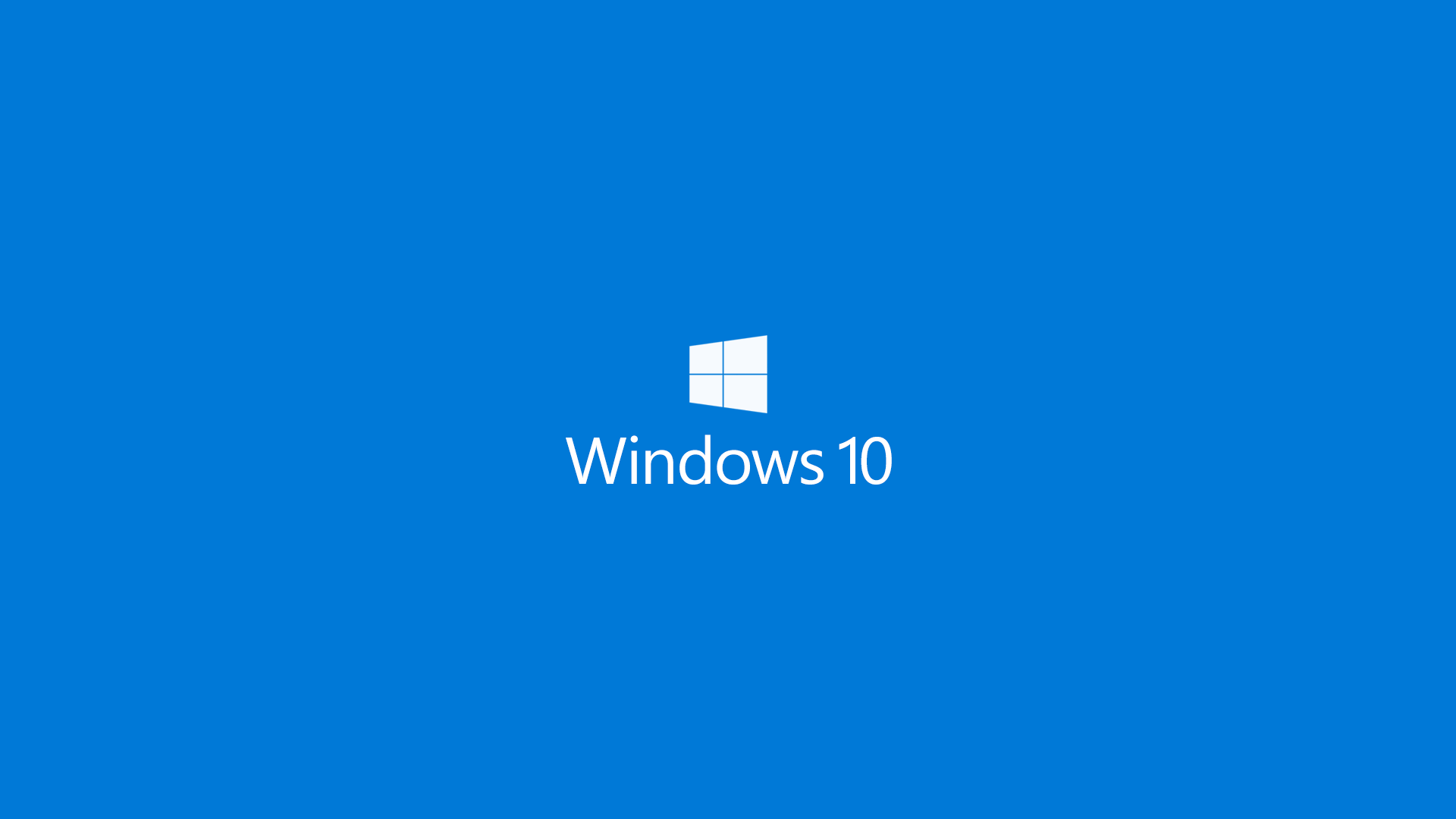
关闭教程
1、进入电脑后点击开始按钮,然后在弹出的下拉框中选择设置选项。
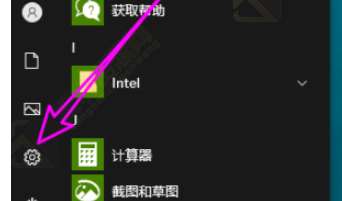
2、接着在该页面找到搜索选项并点击。
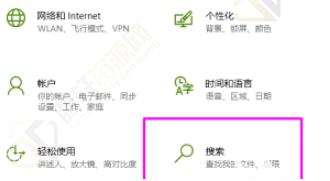
3、这时我们在新的页面点击左侧的权限和历史记录选项。
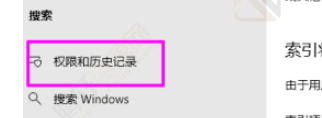
4、然后在这里我们可以右侧的云内容搜索选项。
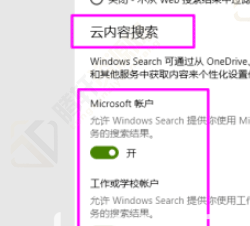
5、最后将该功能想进行取消勾选就可以了。
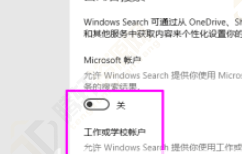
以上本篇文章的全部内容了,感兴趣的小伙伴可以看看,更多精彩内容关注腾轩网www.tengxuanw.com







